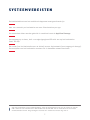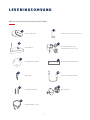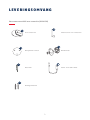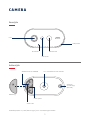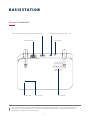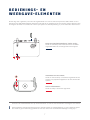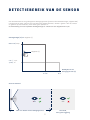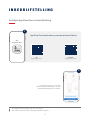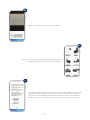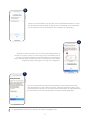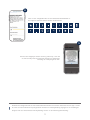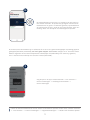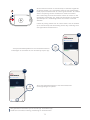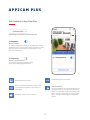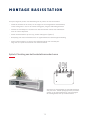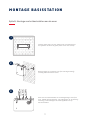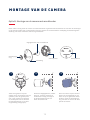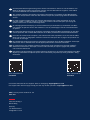1
V 1.0
PPIC91000, PPIC91520
ACCUCAMERA PRO MET BASISSTATION
QUICK GUIDE

2
SYSTEEMVEREISTEN
De lokalisatiedienst van het mobiele eindapparaat moet geactiveerd zijn.
Max. vier camera's per basisstation en max. 8 basisstations per app.
De camera kan alleen worden gebruikt in combinatie met de App2Cam Plus-app.
Een router (om het basisstation aan te sluiten) en een thuisnetwerk (voor toegang via de app).
De smartphone en het basisstation moeten zich in hetzelfde netwerk bevinden.
Om opnames op te slaan, sluit u uw eigen/gangbare USB-stick aan op het basisstation
(max. 128 GB).
Voor het inschakelen en de inbedrijfstelling: Laad de geïntegreerde accu van de camera op met de
USB-C-kabel en een standaard 5-V-USB-stekker tot de rode LED aan de achterkant van de camera
ononderbroken brandt. Plug vervolgens de kabel uit. Schakel de camera nog niet in.

3
ABUS accucamera Pro met basisstation (PPIC91000)
LEVERINGSOMVANG
Accu-camera Pro Antenne voor accu-camera Pro
11
Boorsjabloon camera Boorsjabloon basisstation
11
Basisstation Voedingseenheid voor
basisstation (12 V DC, 1 A)
11
Reset-tool USB-A- naar USB-C-kabel
11
Montagemateriaal
2
Wandhouder
1
Netwerkkabel (1,5 m)
1

4
Extra camera voor ABUS accu-camera Pro (PPIC91520)
LEVERINGSOMVANG
Montagemateriaal
1
Boorsjabloon camera
1
USB-A- naar USB-C-kabel
11
Wandhouder
1
Accu-camera Pro Antenne voor accu-camera Pro
11
Reset-tool

5
CAMERA
Voorzijde
*Radiofrequentie: 2,4 GHz (802.11 b/g/n), max. zendvermogen 20 dBm
Microfoon
PIR-sensor
Witlicht-LED
Luidspreker
Achterzijde
Lens
Status-LED
1/4"-Schroefdraad voor houder
USB-C-poort
Antenne-
aansluiting*
(RP-SMA)
Afdekking
AAN/UIT-toets en PAIRING

6
Voorkant / achterkant
BASISSTATION
Een in de handel verkrijgbare USB-stick (max. 128 GB opslagcapaciteit; niet in de leveringsomvang
inbegrepen) is vereist voor camera-opnames. Formatteer de USB-stick na ingebruikname via de
geheugeninstelling van het basisstation.
LAN-interface
Power-LED LuidsprekerPairing-LED
Stroomvoorziening (12V DC / 1A)USB-interface voor opslagmedium (USB-stick)
Resettoets

7
BEDIENINGS- EN
WEERGAVE-ELEMENTEN
Als dit nog niet is gebeurd, laad dan de ingebouwde accu van de camera op met de USB-C-kabel en een
standaard 5 V USB-stekkeradapter totdat de rode LED op de achterkant van de camera continu brandt. Plug
vervolgens de kabel uit. Schakel de camera pas tijdens de inbedrijfstelling in, zoals hieronder beschreven.
Sluit eerst de netwerkkabel aan op het basisstation en voorzie het basisstation vervolgens van stroom.
Het basisstation maakt verbinding met de camera tijdens de inbedrijfstelling. In zeer zeldzame geval-
len wordt er geen verbinding gemaakt en kan een reset naar de fabrieksinstellingen nodig zijn.
Reset naar fabrieksinstellingen, indien nodig:
Houd de resetknop met het reset-tool 5 seconden
ingedrukt totdat de voedings-LED rood knippert.
Inschakelen van de camera:
Houd de aan/uit-knop 3 seconden ingedrukt tot de
camera een pieptoon afgee en de rode status-LED
oplicht.
Camera uitschakelen:
Houd de knop 5 seconden ingedrukt.

8
DETECTIEBEREIK VAN DE SENSOR
Het detectiebereik van de geïntegreerde bewegingssensor (passieve infraroodtechnologie, afgekort PIR)
is beperkt tot 8 meter. Mensen die zich buiten dit gebied bevinden, worden "gezien" door de camera
en getoond op het livebeeld, maar leiden geen opname in.
De aanbeveling voor een optimale montagehoogte is 2 meter en een neighoek van 12,5°.
Zicht van bovenaf
Max. 8 m bereik van de bewegingssensor Live-beeld,
maar geen triggering
REC °REC
Montagehoogte (m) en neighoek (°)
Reikwijdte van de
bewegingssensor (m)
Neighoek (°)
8 m4-5 m
2 m | 12,5°
1,5 m | 0°
max. 6 m | 50,0°
120°

9
De volgende aeeldingen zijn van de iOS-app.
Het proces met de Android-app volgt dezelfde stappen.
INBEDRIJFSTELLING
Installatie App2Cam Plus en inbedrijfstelling
Start App2Cam Plus en selecteer
"Nieuw apparaat toevoegen" om het
inbedrijfstellingsproces te starten.
2
App2Cam Plus downloaden op uw smartphone of tablet
1
App
- App2Cam Plus -
iOS
Apple App Store
Android
Google Play Store

10
3a
4
Optie 1: Scan de QR-code onder het basisstation.
Sluit eerst het basisstation aan op de router via de netwerkkabel. Sluit een USB-
-geheugenmedium aan op de USB-poort. Voorzie het basisstation vervolgens
van stroom via de voedingsadapter. Het basisstation is gereed zodra de rode
Power-LED brandt. Tik vervolgens op "Camera zoeken in netwerk" in de app.
Optie 2: Tik op de knop "Apparaat handmatig toevoegen”
en selecteer vervolgens uw cameramodel in de lijst.
3b

11
De geïntegreerde camera-accu moet op dit moment opgeladen zijn.
5
Selecteer uw basisstation aan de hand van het identicatienummer. U vindt
het identicatienummer (DID) als bijlage in de verpakking. Of als alternatief
op de onderkant van het basisstation. Tik vervolgens op "Volgende".
Ken een cameranaam toe (voor het basisstation). Deze cameranaam wordt
later weergegeven in het camera-overzicht. Voor push-berichten moet u deze
cameranaam ook invoeren in de geavanceerde instellingen na inbedrijfstelling.
De cameranaam kan later op elk gewenst moment worden gewijzigd.
Bevestig de camera-antenne (als u dat nog niet hebt gedaan) en
schakel de camera in door de aan/uit-knop op de achterkant van de
camera 3 seconden ingedrukt te houden totdat u een signaaltoon
hoort. Hierdoor gaat de status-LED aan de achterkant van de camera
knipperen (rood). Bevestigen in de app met "Volgende".
6
7
Kamera Name

12
Onthoud de veiligheidscode en het beheerderswachtwoord voor latere interacties met de app. U kunt
de code en het wachtwoord op elk gewenst moment na inbedrijfstelling wijzigen in de instellingen.
Stappen voor een alternatieve inbedrijfstelling vindt u in de bedieningshandleiding.
8
Voor de best mogelijke camera-ervaring raden wij u aan om
de camera altijd met de nieuwste rmware te gebruiken.
Bevestig de aanwijzing met "OK".
9
Voer nu een veiligheidscode en een beheerderswachtwoord in.
De volgende speciale tekens worden ondersteund:

13
De inbedrijfstelling via de app is nu voltooid. De app toont nu
het camera-overzicht. Tik op het Play-pictogram om het eerste
livebeeld weer te geven. In zeldzame gevallen, bijvoorbeeld als
de ontvangst te slecht is, gee de app het pictogram "geen ver-
binding" weer. Tik daarop om de liveweergave te openen.
10
11
De camera en het basisstation zijn al af fabriek of als set in een gemeenschappelijke verpakking gepaird/
gekoppeld (PPIC91000, PPIC91520); sla in dit geval stappen 11 en 12 over. Stappen 11 en 12 moeten alleen
worden uitgevoerd als de items/componenten afzonderlijk of ona ankelijk van elkaar zijn gekocht;
d.w.z. meestal na de aankoop van een extra camera (PPIC91520).
Volg dit pad in de app: Cameraoverzicht- > Live-aanzicht ->
Camera-instellingen -> Instellingen basisstation ->
Camera toevoegen
U kunt de actuele firmwareversie van uw camera en beschikbare updates vinden onder "Camera-overzicht"
-> "Live-aanzicht" -> "Camera-instellingen" -> "Apparaatinstellingen" -> "Zoeken naar firmware-update".

14
Zet de camera aan door de aan/uit-knop 3 seconden ingedrukt
te houden totdat u een signaaltoon hoort en het statuslampje
(rood) op de achterkant van de camera gaat branden. De camera
staat in de pairing-modus af fabriek en maakt nu automa-
tisch verbinding met het basisstation. Zodra de camera en het
basisstation verbonden zijn, gee het basisstation de volgende
spraakoutput af: "Verbinding maken met camera succesvol
voltooid"
U kunt de pairing-modus van de camera door 3 keer te drukken
op de aan/uit-knop ook handmatig starten. Bij activering zou u
een signaaltoon moeten horen.
Tik op het tandwielsymbool in het cameraoverzicht om
instellingen te verrichten die van invloed zijn op de app.
Tik op het opnamepictogram in het cameraoverzicht
om het geheugen te openen.
14
Alle getoonde screenshots zijn van de iOS app. De Android app
hee een iets andere indeling, belettering en functionaliteit.
12
13

15
Het livebeeld in App2Cam Plus
APP2CAM PLUS
Instellingen verrichten voor deze camera
Alarm is actief
De camera registreert wanneer bewegingen worden
gedetecteerd en verzendt berichten (push of e-mail)
als de functies principieel zijn geactiveerd in de
camera-instellingen.
Alarm is gedeactiveerd
De camera toont een livebeeld maar
voert geen bewegingsdetectie uit.
Momentopname maken
Intercomfunctie
Om de microfoon van uw eindapparaat en
de luidspreker op uw camera te activeren,
drukt u permanent op het microfoonpicto-
gram. De verbinding met de camera blij
open, zolang u het pictogram ingedrukt
houdt.
Audio activeren/deactiveren (voor opna-
mes met/zonder geluid, zie camera-in-
stellingen)
Handmatige opname starten
Schakelen tussen camera 1/2/3/4
Akku-Kamera Pro [PPIC91000]

16
MONTAGE BASISSTATION
Optie A: Plaatsing van het basisstation zonder boren
Let op de volgende punten met betrekking tot de positie van het basisstation:
·Maximale afstand tot de router, zie de lengte van de meegeleverde netwerkkabel;
indien nodig kunt u een in de handel verkrijgbare, langere LAN-kabel gebruiken
·Metalen en voorwerpen in de buurt van het basisstation kunnen het radiobereik
naar de camera beperken
·Plaats het basisstation op een vrije, vlakke ondergrond. (Optie A)
·Raadpleeg voor meer informatie over de signaalsterkte de bedieningshandleiding
·Plaats het basisstation zo dat het niet afgedekt wordt door voorwerpen.
Zorg voor een optimale ventilatie van het basisstation
Sluit eerst de netwerkkabel en het USB-geheugen
aan (met max. 128 GB opslagcapaciteit; niet inbe-
grepen in de leveringsomvang). Sluit vervolgens
de voedingskabel aan op het basisstation.
1 32
USB

17
Markeer twee gaten op een vlakke muur met behulp van
het sjabloon en boor de gaten (boor van 6 mm vereist).
Breng pluggen en schroeven aan (zie leveringsomvang)
en hang het basisstation eraan.
Sluit eerst de netwerkkabel en het USB-geheugen aan (met
max. 128 GB opslagcapaciteit; niet inbegrepen in de levering-
somvang). Sluit vervolgens de voedingskabel aan op
het basisstation.
1
2
3
MONTAGE BASISSTATION
Optie B: Montage van het basisstation aan de muur
1 32
USB

18
De camera kan zonder houder op een plat oppervlak worden geplaatst.
Let daarbij op de volgende punten:
·De positie van de camera is bij het opstellen niet ge xeerd en kan
onbedoeld worden verschoven waardoor het detectiebereik verandert.
·Grotere objecten tussen de camera en het basisstation kunnen de transmissie beïnvloeden.
·De camera moet zo vrij mogelijk aan de rand van het installatieoppervlak worden
geplaatst om lichtre ecties tussen de camera en het opstellingsvlak te voorkomen.
·Het zichtveld van de camera mag niet worden afgedekt door voorwerpen.
·Plaatsing op glazen schappen kan storende re ecties veroorzaken in het livebeeld en in opnames.
MONTAGE VAN DE CAMERA
Optie A: Plaatsing van de camera zonder wandhouder

19
MONTAGE VAN DE CAMERA
1 3
Teken drie gaten af op een
vlakke muur met behulp van het
sjabloon, boor de gaten (boor
van 6 mm vereist) en bevestig
de achterplaat van de houder
(montagemateriaal in de leve-
ringsomvang inbegrepen).
Plaats het kogelgewricht, afdek-
king v.d. houder plaatsen en
vastdraaien. Breng vervolgens
de bevestigingsring aan en
draai deze licht aan.
Draai de camera op de schroef-
draad van de kogelkop en lijn
deze uit op de gewenste detec-
tiezone. Draai de bevestigings-
ring vast om de camera in deze
positie te xeren.
Optie B: Montage van de camera met wandhouder
2
Neem indien nodig eerst de camera en het basisstation in gebruik zoals beschreven en test dan de ontvangst
op de exacte posities die u hebt gepland voor de camera en het basisstation. Raadpleeg de bedieningshan-
dleiding voor meer informatie over de signaalsterkte.
Kogelgewricht met schroefdraad
Achterpaneel
Afdekking Boorsjabloon
Bevestigings-
ring

Für weitere Hilfe steht dir das Support-Team zur Verfügung: [email protected]
Our Support Team will be happy to help you with any further questions: support@abus-sc.com
ABUS | Security Center GmbH & Co. KG
abus.com
Linker Kreuthweg 5
86444 Ang
Germany
+49 8207 959 90-0
sales@abus-sc.com
abus.com/products/
PPIC91000
abus.com/products/
PPIC91520
Die komplette Bedienungsanleitung sowie weitere Informationen stehen dir auf der Website von
ABUS zur Verfügung: Einfach den QR-Code scannen oder die Web-Adresse eingeben, schon önet
sich die Produktseite mit dem Bereich Downloads.
The complete operating instructions and further information are available on the ABUS website:
Simply scan the QR code or enter the web address to open the product page with the Downloads
section.
Le mode d'emploi complet ainsi que d'autres informations sont à votre disposition sur le site
Internet d'ABUS : Il sut de scanner le code QR ou d'entrer l'adresse web pour que la page du
produit s'ouvre avec la section Téléchargements.
De volledige gebruiksaanwijzing en verdere informatie zijn beschikbaar op de website van ABUS:
Scan gewoon de QR-code of voer het webadres in om de productpagina met de sectie Downloads
te openen.
Den komplette brugsanvisning og yderligere oplysninger ndes på ABUS' hjemmeside: Du skal blot
scanne QR-koden eller indtaste web-adressen for at åbne produktsiden med området Downloads.
El manual de instrucciones completo y más información están disponibles en el sitio web de ABUS:
Basta con escanear el código QR o introducir la dirección web para abrir la página del producto con
la sección de descargas.
Den fullständiga bruksanvisningen och ytterligare information nns på ABUS webbplats: Skanna QR-
koden eller skriv in webbadressen för att öppna produktsidan och delen Downloads.
Le istruzioni per l'uso complete e ulteriori informazioni sono disponibili sul sito web di ABUS: È
suciente scansionare il codice QR o inserire l'indirizzo web per aprire la pagina del prodotto
con la sezione Downloads.
Kompletna instrukcja obsługi oraz dalsze informacje dostępne są na stronie internetowej rmy ABUS:
Wystarczy zeskanować kod QR lub wpisać adres internetowy, aby otworzyć stronę produktu z sekcją
Downloads.
-
 1
1
-
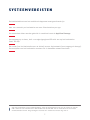 2
2
-
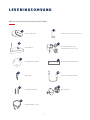 3
3
-
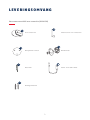 4
4
-
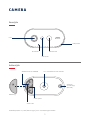 5
5
-
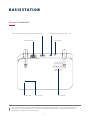 6
6
-
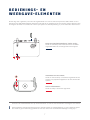 7
7
-
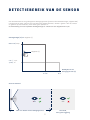 8
8
-
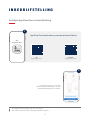 9
9
-
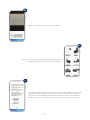 10
10
-
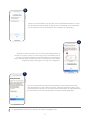 11
11
-
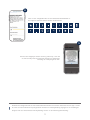 12
12
-
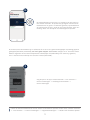 13
13
-
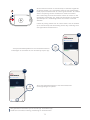 14
14
-
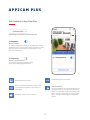 15
15
-
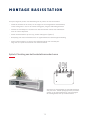 16
16
-
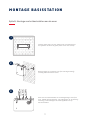 17
17
-
 18
18
-
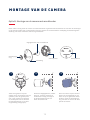 19
19
-
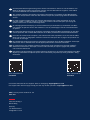 20
20
Abus 4003318981463 Installatie gids
- Type
- Installatie gids
- Deze handleiding is ook geschikt voor
in andere talen
- italiano: Abus 4003318981463 Guida d'installazione